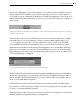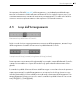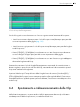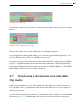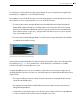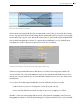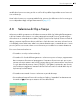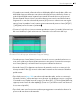User Manual
119 Vista Arrangiamento
•Cliccando e trascinando nella metà inferiore del display della forma d'onda o delle note
MIDI della clip potete effettuare una selezione di tempo all'interno della clip. Potete re-
golare l'altezza della traccia "espansa" trascinando la linea di divisione posta sotto al
pulsante Espandi Traccia. Nota: è possibile ridimensionare tutte le tracce della Vista Ar-
rangiamento in una sola volta tenendo premuto [ALT] mentre si ridimensiona una singola
traccia. Potete "espandere" tutte le tracce assieme mantenendo premuto il tasto [ALT](PC)
/ [ALT](Mac) mentre cliccate sul pulsante .
•Cliccare sul ciclo di loop è una scorciatoia equivalente a usare il comando Seleziona Loop
del menu Modifica, il quale seleziona tutto il materiale incluso all'interno del loop.
Cliccate sul Ciclo di Loop per selezionare il loop per l'editing.
•Tenendo premuto il tasto [Maiusc] mentre si clicca col mouse si estende la selezione cor-
rente, tanto nella stessa traccia, quanto attraverso varie tracce. Potete anche tenere pre-
muto il tasto [Maiusc] e utilizzare i tasti freccia per modificare la selezione.
•Premendo il tasto [0] si disattiva una selezione di materiale, anche se contiene più clip.
Nota: premendo il tasto [0] mentre è selezionata l'intestazione di una traccia si disattiva
quella traccia.
•È possibile invertire (pag. 156) una selezione di materiale audio, anche se contiene più
clip audio. Per farlo, selezionate la porzione di tempo che desiderate invertire e scegliete
il comando Inverti Clip dal menu di contesto [clic-destro](PC) / [CTRL-clic](Mac) della clip,
oppure premete il tasto di scelta rapida [R]. (Nota: non è possibile invertire una selezione
che contiene clip MIDI).
•È possibile usare i tasti freccia sinistra e destra per aggiustare in entrambe le direzioni la
posizione di una selezione di materiale.